文章詳情頁
Win10任務欄怎么顯示網速?Win10顯示實時網速的方法
瀏覽:135日期:2022-10-16 18:49:23
有些用戶由于工作需要,需要查看實時網速,希望能在任務欄顯示網速,可是電腦本身并沒有這項功能,那么到底有沒有辦法實現呢?只需要一個軟件即可輕松實現,下面小編以Win10系統為例,給大家介紹Win10任務欄顯示實時網速的方法。

方法/步驟:
1、首先下載一個名為netspeedmonitor的網絡流量監控軟件;
2、打開之后如果發現狀態欄并沒有出現變化。這個時候應該鼠標右鍵點擊狀態欄的空白處,然后在“工具欄”中將netspeedmonitor勾選;
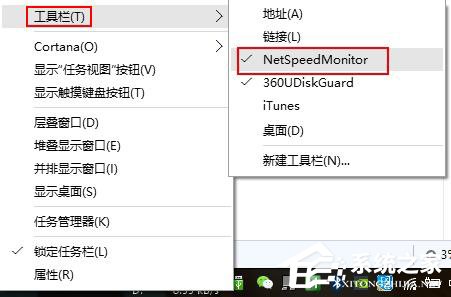
3、這個時候狀態欄就出現了網速顯示,但還有些人會發現,網速不管怎樣,一直都是顯示的0。這是因為你選擇的網卡不對,右鍵單擊網速顯示處,然后選擇“設置”;
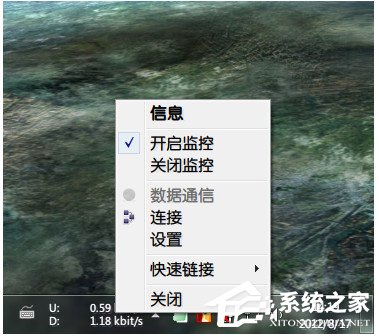
4、在彈出的窗口中選擇你正在使用的網卡,然后點擊確定就可以了。
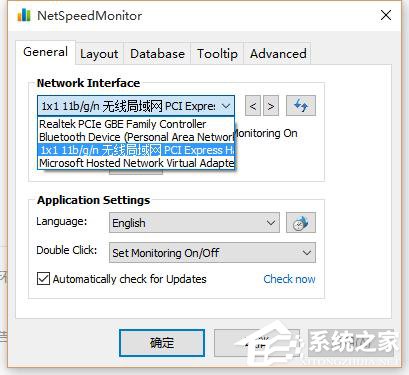
只要你擁有NetSpeedMonitor這款網絡流量監控軟件,想讓電腦實時顯示網速又有何難,希望實現此功能的伙伴,趕緊按照教程操作看看吧!
相關文章:
1. 華碩STRIX S7VI筆記本怎么安裝win7系統 安裝win7系統方法說明2. Windows 8 Build 7867截圖曝光 IE9 RC現身3. 如何禁用Win7的索引服務?Win7旗艦版索引服務禁用教程4. MacOS系統取消應用自動啟動的方法5. Linux Mint系統背景圖片怎么更換? Linux更換桌面背景的技巧6. freebsd用法配置匯總7. 樹莓派64位系統安裝libjasper-dev顯示無法定位軟件包問題8. 電腦systeminfo命令打不開提示systeminfo.exe丟失怎么辦?9. RedFlag紅旗Linux系統怎么安裝? 紅旗Red Flag安裝全程圖解10. Win10 21H1正式版安裝教程以及官方ISO鏡像下載
排行榜

 網公網安備
網公網安備